フォントを Sagasoon.
エクセルやワード、はたまた画像編集や映像編集時に、見栄え良い紙面を作りたいと思いますよね。
そんな時、文字のフォントを変えてみたり、太字や斜体など装飾を施してみたりします。
はて?私のパソコンにどんなフォントが入っているんだろ?
と、ふと思ったりしませんか?
ゴシック体やら明朝体、はたまた Times Romanやらメイリョウなどなど。
ソフトウェアなどを入れたりすると、その都度、追加さたりしますが、果たして、現状、どんなフォントが入ってるんでしょう?
今回は、利用中のWindows10 のパソコンに、インストールされているフォントをさがしてみます。
パソコンからフォントをさがす
対象
今回は、Windows10 のパソコンからさがすことを想定してます。
手順
手順を1個ずつ画像で紹介していきます。
コントロールパネルを開きましょう。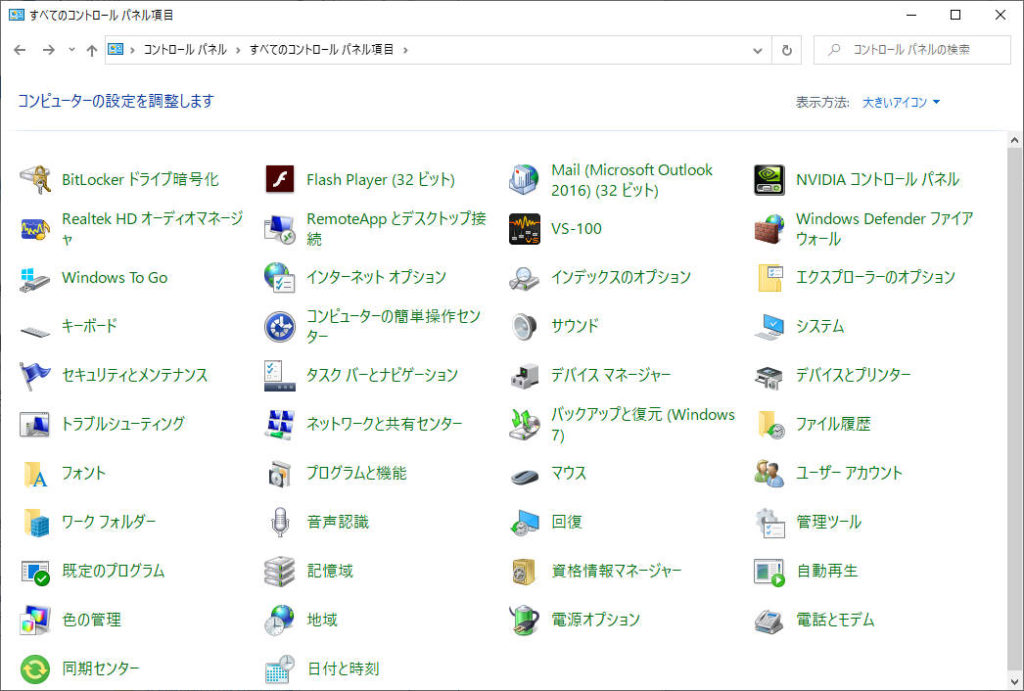
右上にある虫眼鏡の欄に「フォント」を入力し 「→」 マーくをクリック。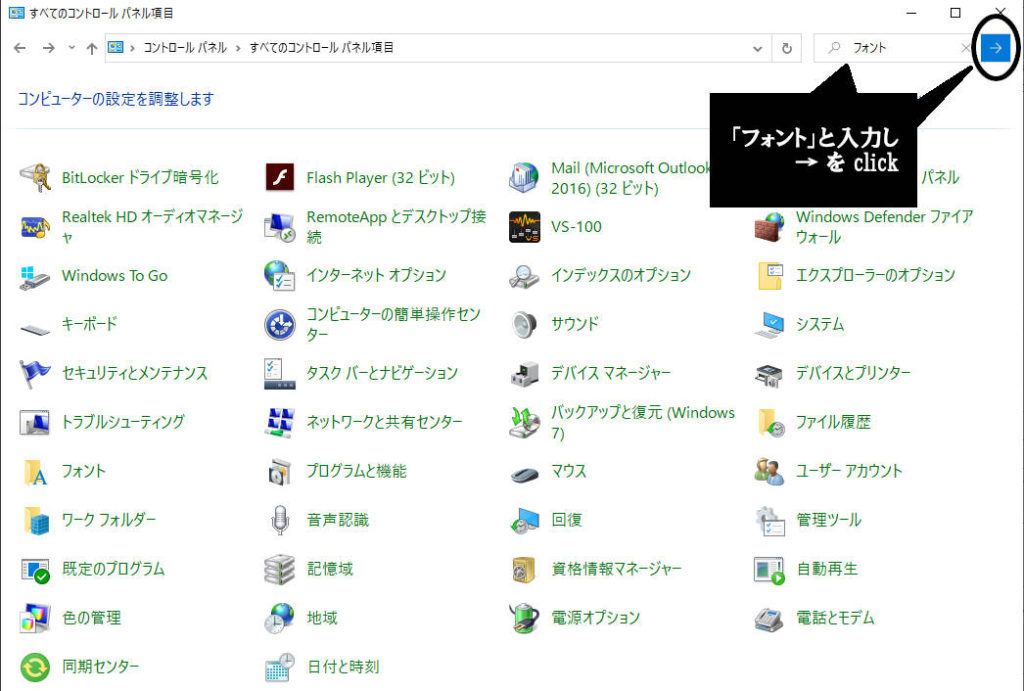
画面の「フォント」と書いてあるところをクリック。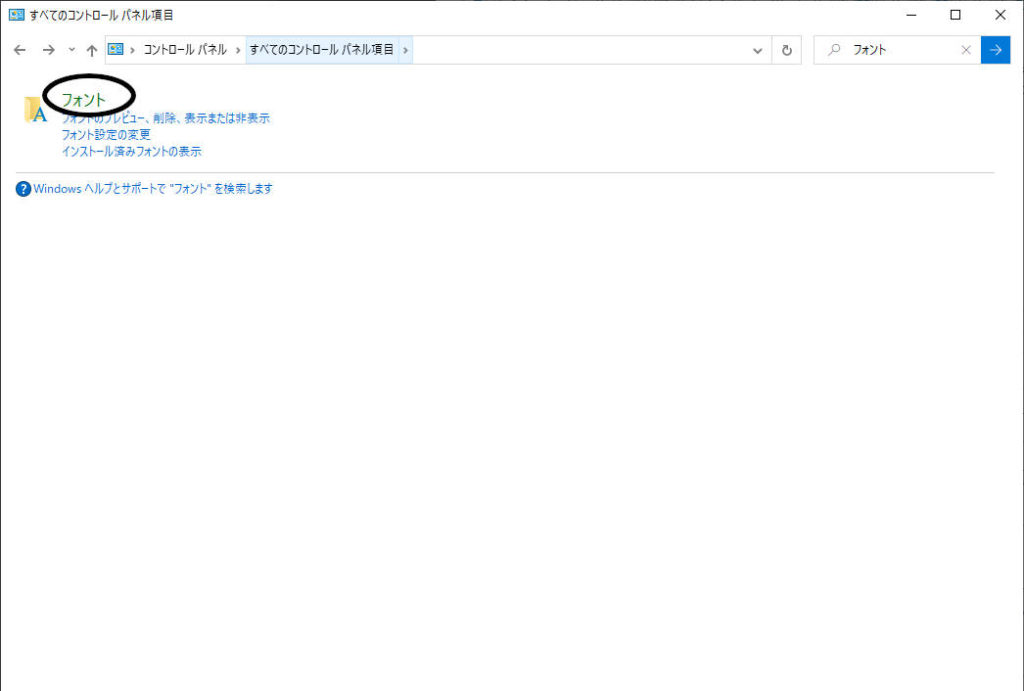
そうすると一覧で、今、パソコンにインストールしてあるフォントの一覧が出てきます。「Abg」とか「あア亜」とかありますね。
- 「Abg」は、欧文フォントで漢字がないフォント
- 「あア亜」は、漢字を含むフォント
の意味です。フォントを探すときに参考にしてください。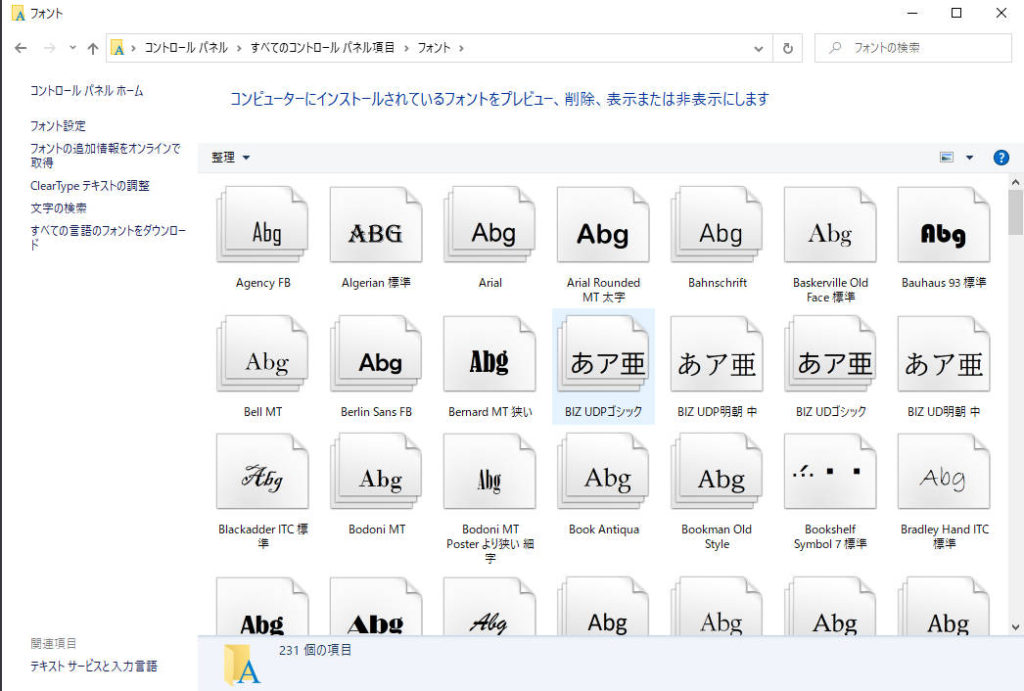
これらのファイルをクリックすると、実際のフォントの容姿がみられますよ。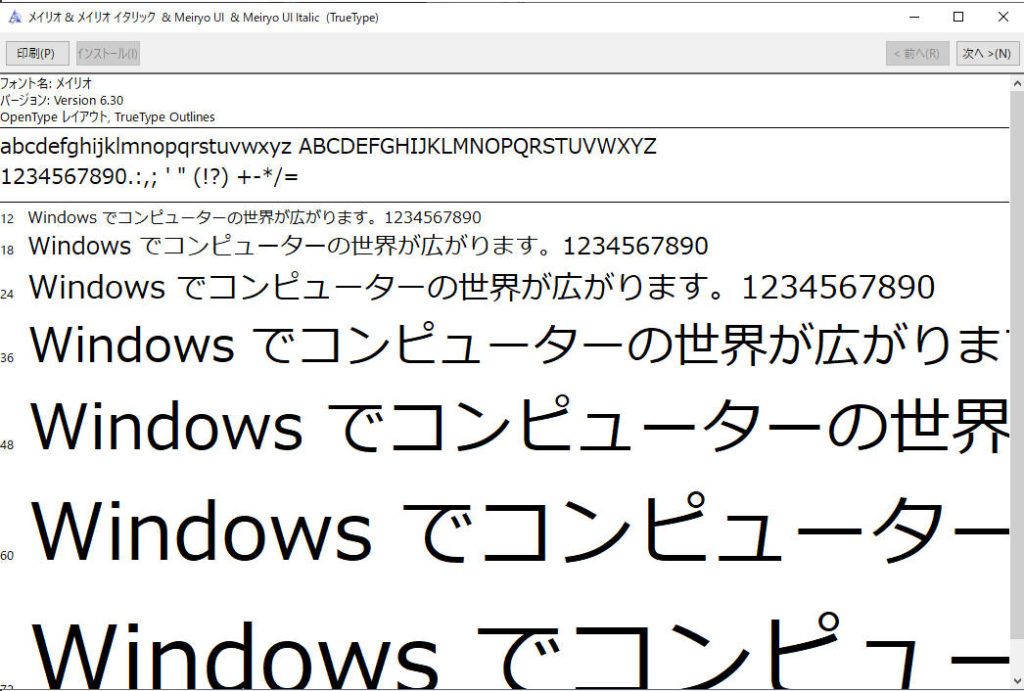
まとめ
思いのほか、色々なフォントが入ってませんでしたか?
私のパソコンは、種類だけでも231種類入ってました(笑)
とても多いのにびっくりです。
こんな沢山のフォントに囲まれてるわけですが、ほとんど意識して使ってないなと(笑)
折角ですからたまには使ってあげないとですね。
ブログの画像の装飾文字とか、是非使おうと思います。
次回は、フォントをインストールするというお話もしたいと思います。
それではまた!



コメント